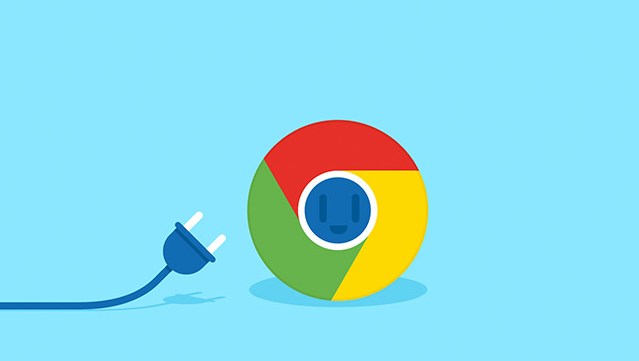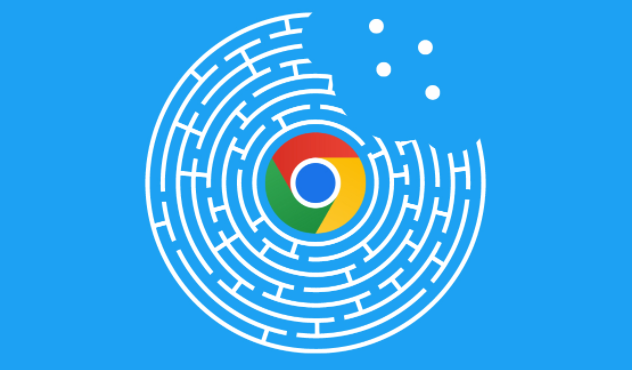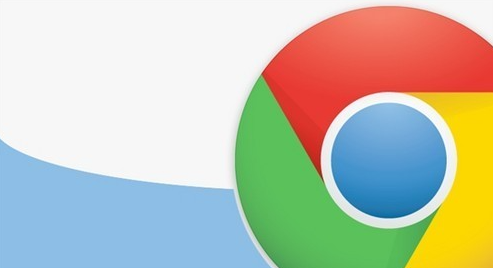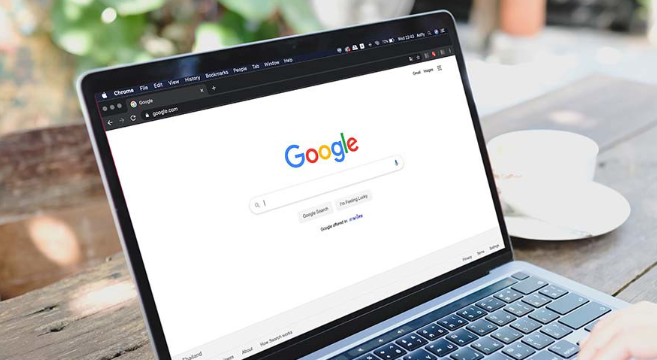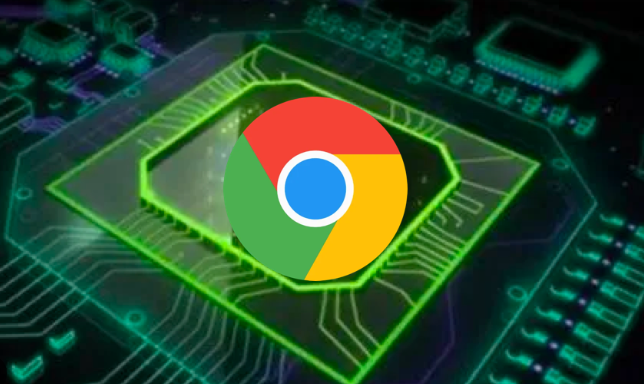详情介绍
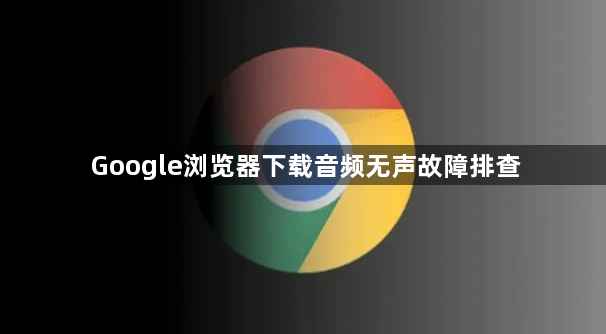
1. 检查音量设置:先确认电脑音量未被静音或调至最低,可查看电脑任务栏的音量图标。接着检查谷歌浏览器的音量设置,在浏览器标签页上方通常有音量图标,确保其未被关闭或降低。若使用耳机或外接音响,检查设备是否连接正常,音量是否开启并调至合适大小。
2. 确认媒体权限:在Chrome地址栏输入“chrome://settings/content/sound”,点击“管理网站数据”,找到相关网站并授予其播放音频的权限。
3. 更新浏览器版本:旧版本的Chrome浏览器可能存在一些已知的问题和漏洞,导致音频播放异常。可点击Chrome浏览器右上角的三个点,选择“帮助”,然后点击“关于 Google Chrome”,浏览器会自动检查并安装可用的更新,更新完成后重启浏览器,再次尝试下载音频。
4. 清除缓存和Cookie:有时,旧的缓存文件可能会导致问题。打开Chrome菜单,选择“更多工具”,点击“清除浏览数据”,在弹出的窗口中选择时间范围(如过去一周)和要删除的数据类型(包括Cookies和其他站点数据),然后点击“清除数据”按钮。
5. 检查音频设备和驱动:右键单击“此电脑”,选择“管理”,在打开的“计算机管理”窗口中,点击左侧的“设备管理器”。在“声音、视频和游戏控制器”下,查看音频设备是否有黄色感叹号或问号。如果有,可能需要更新音频驱动程序。可以右键点击音频设备,选择“更新驱动程序”,按照提示完成驱动更新。
6. 检查Windows Audio服务:当您使用Windows 10系统时,若发现谷歌浏览器Chrome播放声音异常或者完全没有声音,这可能是由于Windows Audio服务未运行或处于故障状态导致的。在“计算机管理”窗口中,找到“服务和应用程序”下的“服务”。在服务列表中找到“Windows Audio”服务,双击它。在弹出的“Windows Audio的属性”窗口中,将“启动类型”设置为“自动”,然后点击“应用”按钮。如果服务没有启动,点击“启动”按钮来启动该服务。
综上所述,通过以上步骤,您可以在Chrome浏览器中有效地解决下载音频无声的问题,确保您的音频文件能够正常播放。